Tutorial til at overføre fotos fra iPhone til Windows PC / Mac OS hurtigt
"Jeg har lige fået min iPhone 15, og kameraerne er så fremragende, at jeg ikke kan lade være med at tage en masse selfies. Nu giver iPhone mig besked om, at der ikke er plads nok til at downloade og installere den nye version af iOS, så jeg er nødt til at overføre billeder fra iPhone til computer og slette dem for at frigøre plads, men jeg ved ikke, hvordan jeg gør det. Hjælp venligst."
Hvordan kan jeg overføre billeder fra iPhone til pc? Det er problemet, der forvirrer mange mennesker. Bare rolig! Apple forhindrer ikke brugere i at downloade billeder fra iPhone til pc/Mac. Der er flere metoder til at udføre denne opgave nemt. I denne vejledning vil vi vise dig 5 måder at gøre det på. Overfør fotos fra iPhone til pc.
SIDEINDHOLD:
- Del 1: Grundlæggende måde at overføre fotos fra iPhone til computer
- Del 2: Bedste måde at overføre fotos fra iPhone/iPad til computer
- Del 3: Sådan overfører du billeder fra iPhone til computer via iTunes
- Del 4: Sådan importerer du fotos fra iPhone til pc ved hjælp af iCloud Photo Library
- Del 5: Sådan synkroniserer du fotos fra iPhone til computer via Fil/Windows Stifinder
Del 1: Grundlæggende måde at overføre fotos fra iPhone til computer
Apple har introduceret seriøse systemtilladelser i iOS. Ingen kan administrere filer og mapper direkte på iPhone undtagen billeder. iPhone kan behandles som et digitalkamera på Windows PC. For at overføre billeder fra iPhone til computer skal du blot bruge et USB-kabel.
Sådan overfører du fotos fra iPhone til computer i Windows 7 via AutoPlay
Trin 1 Tilslut din iPhone til computeren med et USB-kabel.
Trin 2 Åbn Start-menuen, skriv autoplay i søgefeltet, og vælg det.
Trin 3 Klik Importer billeder og videoer i vinduet AutoPlay for at åbne iPhone Camera Roll på pc'en.

Hvis AutoPlay ikke dukker op automatisk, skal du åbne Denne computer fra skrivebordet, og du finder din iPhone under Bærbare enheder sektion. Højreklik på den og vælg Importer billeder og videoer på menulinjen.

Trin 4 Hold nede i Ctrl -tasten og vælg alle de billeder, du vil overføre fra iPhone til din pc, og træk og slip dem derefter til skrivebordet for at fuldføre overførslen af billeder fra iPhone til pc i Windows 7.
Sådan overfører du fotos fra iPhone til pc på Windows 8/10/11 via foto-appen
Trin 1 Start Fotos-appen på din computer.
Trin 2 Klik på din enhedsfane i venstre navigationslinje.
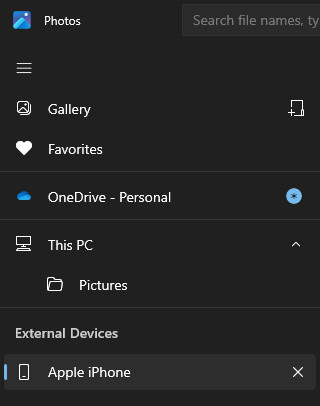
Trin 3 Markér dine ønskede fotos, og klik på knappen Tilføj i øverste højre hjørne. Du skal vælge en gemmesti til dem.
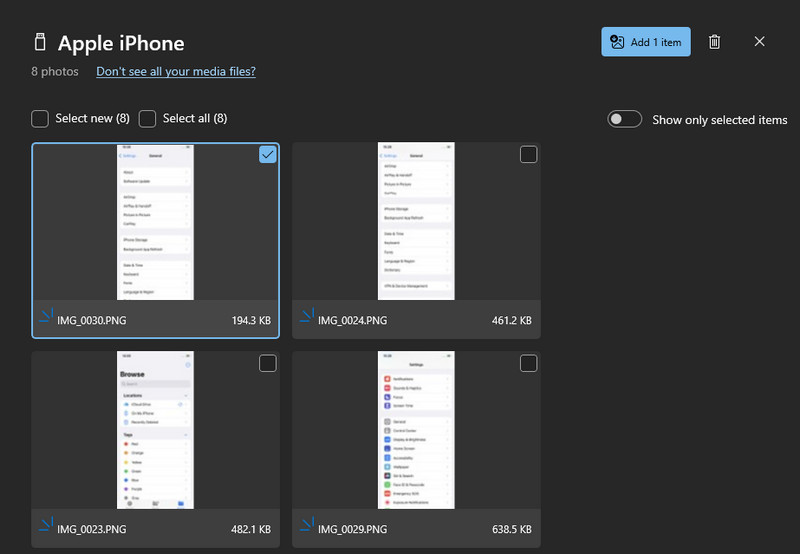
tips:
Som vi nævnte før, er det den nemmeste måde at eksportere fotos fra iPhone til computer på. Der er dog nogle tips, du bør vide:
1. Det virker kun på billederne i iPhone Camera Roll.
2. Det originale USB-kabel er nødvendigt.
3. Mens du overfører billeder, skal du holde din iPhone ulåst (Se her for at fortælle, hvis din iPhone er låst opEllers vises billederne ikke i Windows.
4. Hvis du vil bruge AutoPlay i Windows 10, skal du aktivere det i Indstillinger > Enheder.
Del 2: Bedste måde at overføre fotos fra iPhone/iPad til computer
Hvis du leder efter den bedste måde at overføre billeder fra iPhone til computer eller det bedste alternativ til iExplorer, anbefaler vi Apeaksoft iPhone Transfer, som er et brugervenligt værktøj med stor kompatibilitet.
Overfør nemt billeder fra iPhone til computer
- Overfør fotos fra iPhone til bærbar computer med et enkelt klik.
- Du kan send fotos fra iPhone til iPhone, Pc til iPhone og synkronisere fotos fra iPhone til pc.
- Forhåndsvisning til selektiv synkronisering.
- Ingen skade på eksisterende fotos.
- Hurtigere og sikrere at overføre billeder mellem iPhone og computer.
- Fungerer til iPhone/iPad/iPod touch.
Sikker download
Sikker download

Sådan overfører du billeder fra iPhone til computer med iPhone Transfer
Trin 1 Installer den bedste iPhone-overførselsapplikation på din computer
Hent Apeaksoft iPhone Transfer til din computer ved at klikke på den tilsvarende knap ovenfor. Følg instruktionerne på skærmen for at installere det. Slut din iPhone til din pc med et USB-kabel.
tips: Vi foreslår, at du bruger Apples Lightning-kabel. Ledninger fra tredjeparter kan forårsage datatab eller beskadigelse af enheden.

Trin 2 Få vist iPhone-fotos før overførsel
Find den i venstre sidebar og vælg pics fanen. Alle billeder på din iDevice vil blive indlæst i højre panel. Her kan du se et miniaturebillede af hvert billede. Dobbeltklik på billedet for at se et eksempel på det originale.
Du kan også administrere iPhone-fotos her. Du kan f.eks. vælge uønskede billeder og klikke på Slette knappen øverst i båndet for at slippe af med dem.
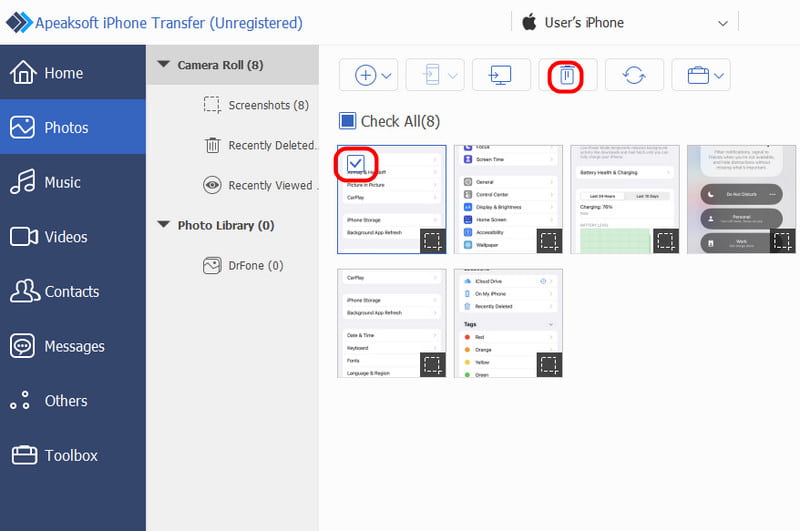
Trin 3 Overfør fotos fra iPhone til pc
Vælg alle de billeder, du vil overføre til din computer, og tryk derefter på PC knappen øverst. Derefter dukker der en dialogboks op, hvor du bliver bedt om at vælge en destination for at gemme iPhone-fotos.
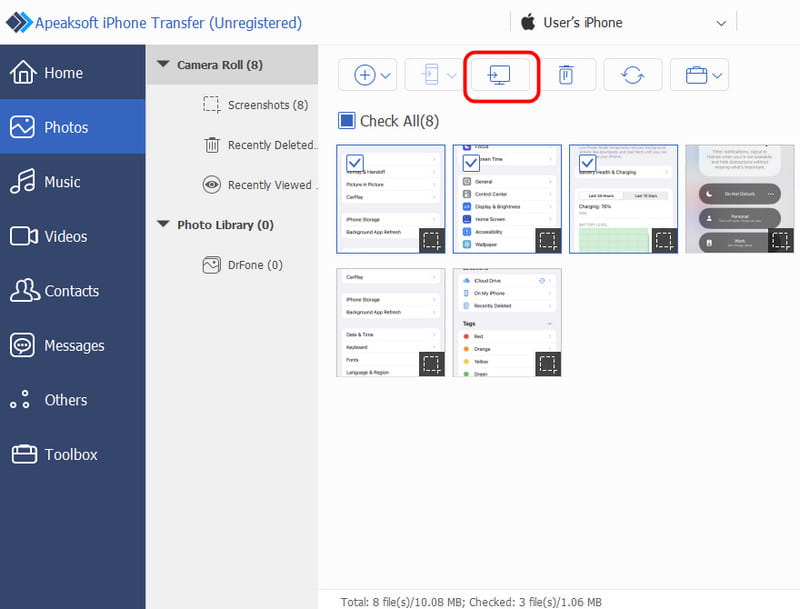
tips:
Tilsyneladende er iPhone Transfer en bedre løsning til at overføre fotos fra iPhone til den eksterne harddisk. Først og fremmest vil det ikke forstyrre eksisterende fotos på både iPhone og PC, som iTunes gør.
Derudover kræver iPhone Transfer ikke et Wi-Fi-netværk. Det synkroniserer fotos mellem iPhone og computer via USB-kabler. Det er meget sikrere end internettet. Desuden er det en tovejsoverførselsmetode. Du kan overføre fotos fra iPhone til pc med Windows 7 og nyere versioner, iPhone til iPhone eller pc til iPhone i et enkelt program.
Del 3: Sådan overfører du billeder fra iPhone til computer via iTunes
iTunes er et nyttigt værktøjssæt til iPhone og iPad til at synkronisere fotos, musik, film, tv-serier og andre filer til iPhone. Det er dog envejssynkronisering. Med andre ord kan brugere ikke importere billeder fra iPhone til computer ved hjælp af iTunes' fotosynkroniseringsfunktion. Den eneste måde at importere fotos fra iPhone til Windows 8 og andre Windows-pc'er er iTunes backup funktion.
Sådan importeres billeder fra iPhone til computer med iTunes
Trin 1 Tilslut også din iPhone og din pc med et USB-kabel, og åbn den nyeste version af iTunes. For at opdatere iTunes skal du gå til Hjælp menu og klik Søg efter opdatering for at få den nye version.
Trin 2 Vent på, at iTunes registrerer din enhed, og klik derefter på iPhone-knappen øverst til venstre, og gå til fanen "Oversigt" i venstre bjælke.
Trin 3 Rul ned til området Sikkerhedskopier, sørg for at vælge Denne computer, og klik på knappen Sikkerhedskopier nu. Hvis du bliver spurgt, om du vil kryptere sikkerhedskopien eller ej, skal du træffe en beslutning baseret på din situation.
Trin 4 Efter at have bekræftet de ekstra muligheder, vil iTunes begynde at overføre fotos fra iPhone til iTunes sammen med andre data.
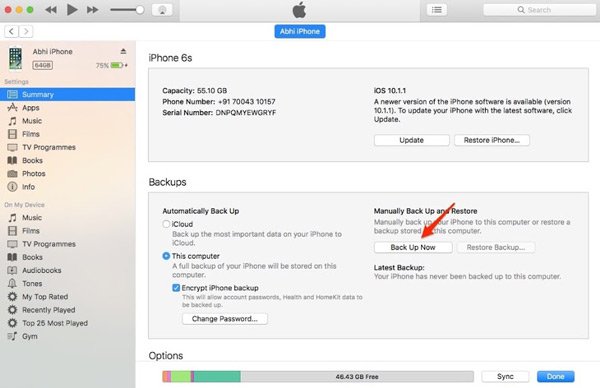
iTunes er en anden mulighed for at overføre alle billeder fra iPhone til pc. Ulempen er, at du ikke kan åbne iTunes-sikkerhedskopi eller se iPhone-billeder på din computer uden tredjepartsværktøjer. Og den eneste måde at bruge iTunes-sikkerhedskopi på er at gendanne den på din iPhone, men eksisterende data vil blive dækket. Ifølge vores research har flere og flere iPhone-brugere opgivet iTunes, fordi det ofte giver besked om fejl.
Del 4: Sådan importerer du fotos fra iPhone til pc ved hjælp af iCloud Photo Library
iCloud er en webbaseret tjeneste, der sikkerhedskopierer og overfører billeder fra iPhones til bærbare computere/pc'er.
Trin 1 Først og fremmest skal du overføre billeder fra iPhone til iCloud. Tænd din iPhone, gå til Indstillinger > iCloud > Billeder, og sæt kontakten til sluk. iCloud Photo Library til ON position. Tilslut din iPhone til et Wi-Fi-netværk for at starte synkroniseringen.
Trin 2 Åbn derefter din browser på pc'en, og Få adgang til iCloud-backupLog ind med dit Apple-ID og den adgangskode, der er knyttet til din iPhone, besvar sikkerhedsspørgsmålene, eller indtast bekræftelseskoden for at åbne startsiden.
Trin 3
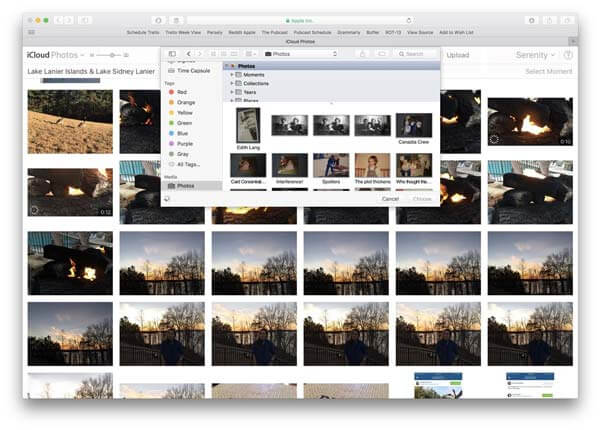
iCloud Photo Library er også tilgængelig til at overføre fotos fra iPad til computer. Men mangelen er åbenlys. iCloud er afhængig af en trådløs forbindelse for at overføre fotos. Det kan tage mere end en halv time at overføre billeder fra iPhone til iCloud Photo Library afhængigt af mængden af fotos og dit Wi-Fi-netværk. Selvom der er mange offentlige Wi-Fi-netværk, er det ikke en god idé at bruge dem til at overføre fotos til iCloud. Det kan lække dit privatliv og gøre dig til offer for cyberkriminalitet.
Del 5: Sådan synkroniserer du fotos fra iPhone til computer via Fil/Windows Stifinder
En anden bekvem måde at overføre billeder fra iPhone til pc er ved at bruge Filer/Windows Stifinder. Denne metode kræver ikke tredjepartssoftware eller tekniske betjeninger. Alt du behøver er et USB-kabel.
Trin 1 Tilslut din iPhone til din computer med et USB-kabel.
Trin 2 Åbne denne pc på dit skrivebord. Og du vil se Apple iPhone.
Hvis du er Windows 7-bruger, skal du åbne Computer på skrivebordet for at finde Apple iPhone.
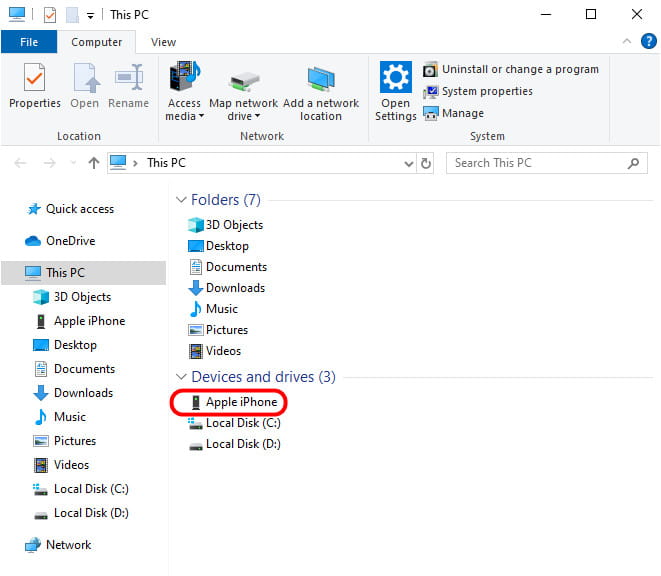
Trin 3 Dobbeltklik på den interne lagerdisk og DCIM-mappen. Her vil du se en eller flere mapper, som indeholder dine iPhone-fotos. Du kan vælge alle mapperne, højreklikke på en af dem og vælge Kopi.
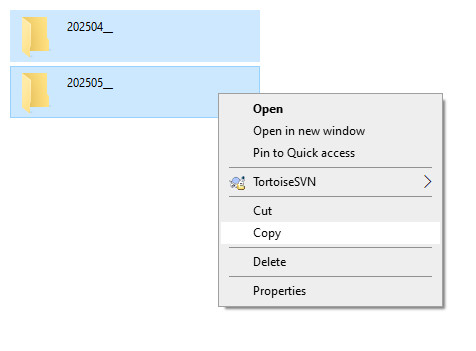
Trin 4 Vælg Højreklik på feltet på højre side i navigationslinjen til venstre, og vælg Indsæt. Derefter vil dine iPhone-fotos blive overført til din computer.
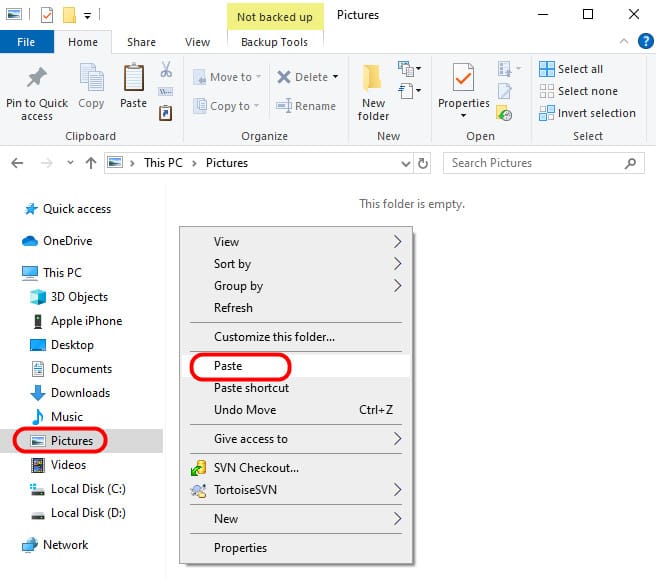
Konklusion
Ifølge en nylig undersøgelse foretaget af Flickr er iPhone-brugere mere tilbøjelige til at tage billeder, delvist på grund af fremragende objektivteknologi. Problemet er begrænset intern lagerplads, og den kan ikke håndtere så mange billeder på iPhone.
Derfor har vi delt 5 enkle måder at hvordan man overfører fotos fra iPhone til computerDe har alle unikke fordele og ulemper.
For eksempel er et USB-kabel den nemmeste metode til at synkronisere fotos til pc'en; det understøtter dog ikke alle fotos på iPhone. iTunes kan sikkerhedskopiere fotos til computeren, men du kan ikke se eller bruge dem. Windows Fotogalleri kan importere fotos fra iPod til pc Windows 10 via USB-kabel. Og iCloud er den langsomste fotooverførsel. Fra dette punkt har vi anbefalet Apeaksoft iPhone Transfer. Det forenkler processen og tilbyder en mere jævn fotooverførselsoplevelse. Nu kan du træffe en smart beslutning og få dine iPhone-fotos til computeren på et par minutter.
Relaterede artikler
Ved du ikke, hvordan du overfører alt fra iPhone til iPhone? Hvis du skifter til en ny iPhone eller andre situationer, skal du lære det.
Læs denne vejledning for at lære, hvordan du overfører filer fra Android til iPhone eller omvendt ved hjælp af et stabilt Wi-Fi-netværk eller USB-kabel.
Løber du tør for din Android-plads? Læs denne artikel, flyt apps til et SD-kort, og frigør din enheds interne lager.
Hvis du har brug for at overføre iPhone-billeder til en anden iPhone, er du heldig, da denne guide giver syv effektive metoder.

